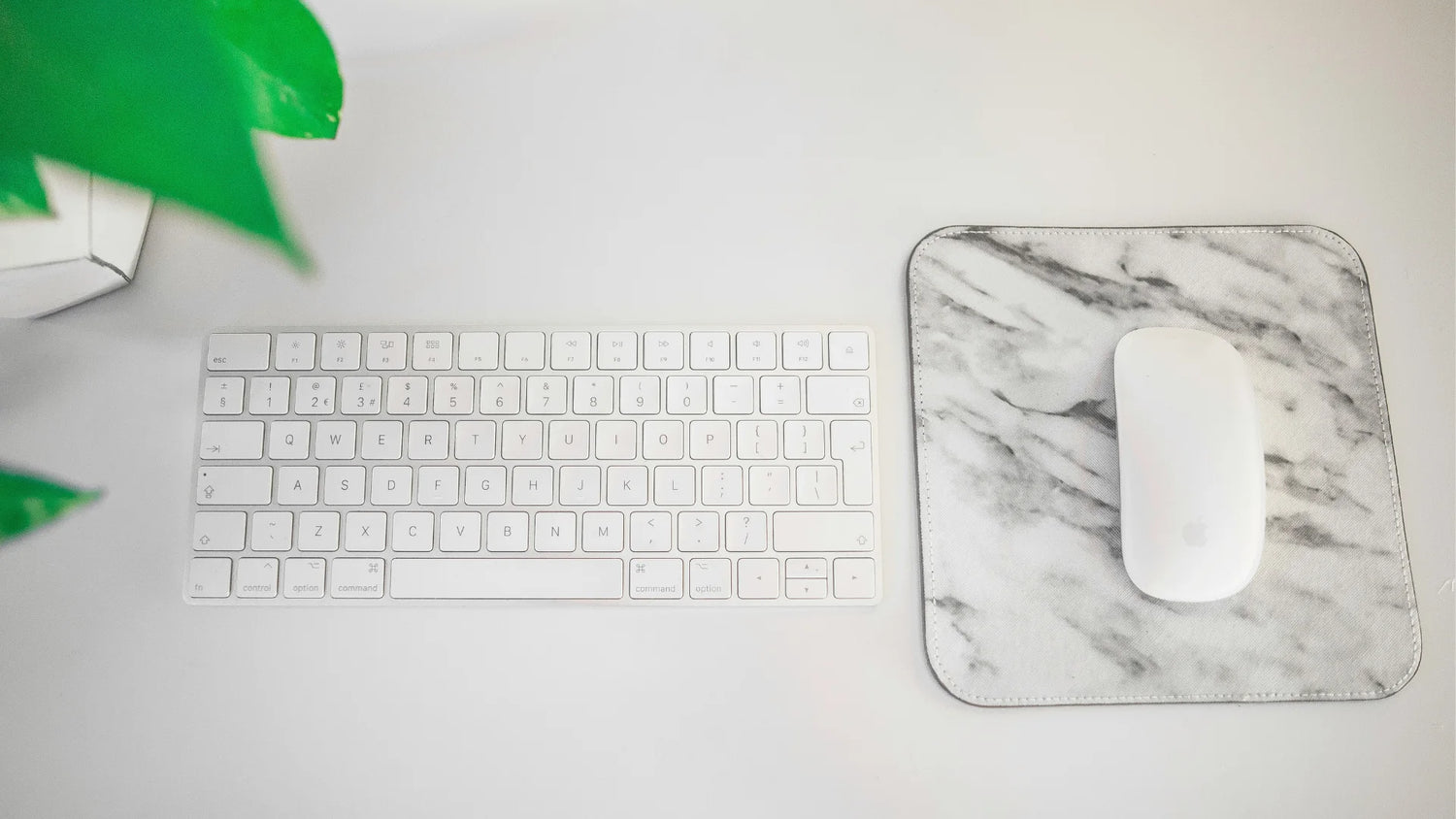Sie möchten herausfinden, wie Sie mit Ihrer Magic Mouse mit der rechten Maustaste klicken können? Diese Anleitung führt Sie durch die einfachen Schritte, um das Klicken mit der rechten Maustaste auf Ihrer Magic Mouse zu aktivieren und zu beherrschen. Entdecken Sie Anpassungstipps für ein komfortableres Klicken und Tipps zur Fehlerbehebung bei häufigen Problemen. Machen Sie sich bereit, Ihre Navigation mit der Magic Mouse zu verbessern..
Die zentralen Thesen
- Die Rechtsklick-Funktionen der Magic Mouse sind über Touch-Gesten zugänglich und können in den Systemeinstellungen unter „Sekundärer Klick“ aktiviert werden. Die Einstellungen ermöglichen das Klicken auf die rechte oder linke Seite als sekundären Klick..
- Für diejenigen, die eine verbesserte Ergonomie wünschen, kann die Solumics Case zur Magic Mouse hinzugefügt werden, um die Griffigkeit und den Komfort bei längerem Gebrauch zu verbessern, ohne die Funktionalität der Gestensteuerung zu beeinträchtigen.
- Zu den mehreren Methoden zum Rechtsklicken auf dem Mac gehören die Tastenkombination „Strg + Klick“, Zwei-Finger-Trackpad-Gesten für MacBook-Benutzer und die Verwendung von Drittanbieter-Apps wie BetterTouchTool zur Anpassung von Gesten und Verknüpfungen.
Beherrschen Sie den Rechtsklick Ihrer Magic Mouse

Obwohl Ihre Magic Mouse über ein schlankes Design und eine Ein-Tasten-Benutzeroberfläche verfügt, verbirgt sie in ihrem kompakten Gehäuse zahlreiche Funktionen. Eine davon ist die Rechtsklick-Funktion, ein leistungsstarkes Tool, das schnellen Zugriff auf ein Popup-Kontextmenü mit Verknüpfungen für verschiedene Aktionen bietet. Und raten Sie mal: Sie können dieses praktische Tool mit einem einzigen Fingerklick auf die rechte untere Ecke der Maus auslösen. Die Beherrschung dieser Funktion kann Ihre Produktivität drastisch steigern, da Sie sofortigen Zugriff auf allgemeine Aufgaben und Funktionen erhalten, ohne durch endlose Menüs navigieren zu müssen..
Eine häufige Herausforderung für viele Benutzer ist jedoch das Fehlen einer eindeutigen Rechtsklick-Taste auf der Apple Magic Mouse. Dieses einzigartige Design macht sie zu einer Ein-Tasten- Maus, was zunächst verwirrend wirken kann, insbesondere wenn Sie an das herkömmliche Zwei-Tasten- Maus gewöhnt sind. Aber lassen Sie sich davon nicht abschrecken! Die Magic Mouse ist mit einer nahtlosen Multi-Touch-Oberfläche ausgestattet, die einen Rechtsklick genauso einfach wie eine herkömmliche Maus ermöglicht, sobald Sie die Rechtsklick-Einstellungen aktiviert haben.
Aktivieren Sie Rechtsklick auf Magic Mouse
Sie fragen sich vielleicht, wie Sie den Rechtsklick auf Ihrer Apple Magic Mouse aktivieren können. Es ist einfacher, als Sie vielleicht erwarten. Alles was Sie tun müssen ist:
- Navigieren Sie zum Apple Menü
- Wählen Sie Systemeinstellungen
- Klicken Sie auf Maus
- In den Maus finden Sie rechts ein Popup-Menü „Sekundärer Klick“.t
- Hier können Sie wählen, ob Sie mit der rechten oder linken Seite der Maus klicken möchten, um die Rechtsklick-Funktion auszulösen
Das ist richtig – Ihre Magic Mouse bietet Ihnen die Flexibilität, den Sekundärklick (oder den Rechtsklick) so einzurichten, dass er beim Klicken auf die rechte oder linke Seite der Maus funktioniert, je nachdem, was Sie als angenehm empfinden.
Beachten Sie, dass die Option „Sekundärer Klick“ in den Systemeinstellungen auf der Registerkarte „Zeigen und Klicken“ sowohl für die Maus als auch für die Trackpad-Einstellungen aktiviert sein muss, um die Rechtsklick-Funktionalität zu aktivieren. Dieses unkomplizierte Setup wird Ihr Apple Magic Mouse Erlebnis verändern und es zu einem leistungsstarken Werkzeug in Ihrem Produktivitätsarsenal machen..
Passen Sie die Rechtsklick-Einstellungen an
Nachdem Sie die Rechtsklick-Funktion aktiviert haben, möchten Sie sie möglicherweise an Ihre Vorlieben anpassen. Sie können die Rechtsklick-Einstellungen der Magic Mouse anpassen, indem Sie:
- Zurück zu den Systemeinstellungen
- Klicken Sie auf den Bereich „Maus “.
- Innerhalb dieser Einstellungen haben Sie die Freiheit, Ihre Apple Maus Gesten zu personalisieren.
Sie können beispielsweise festlegen, dass sich der sekundäre Klick auf der linken oder rechten Seite befindet, je nachdem, was Sie bequemer finden. Durch das Anpassen Ihrer Apple Maus Gesten an Ihre persönlichen Nutzungsgewohnheiten können Sie die Effizienz Ihres Arbeitsablaufs erheblich steigern. Machen Sie also weiter, experimentieren Sie mit den Einstellungen und schaffen Sie ein Magic Mouse Erlebnis, das perfekt auf Sie zugeschnitten ist, auch wenn Sie dazu den sekundären Klick in der unteren linken Ecke platzieren müssen!
Verbesserung der Ergonomie der Magic Mouse mit dem Solumics Case

Während das schlanke Design der Magic Mouse bewundernswert ist, kann ihre Handhabung insbesondere bei längeren Arbeitszeiten eine Herausforderung darstellen. Aber was wäre, wenn wir Ihnen sagen würden, dass es ein einfaches Zubehör gibt, das die Handhabung und den Komfort Ihrer Magic Mouse verbessern kann, ohne Kompromisse bei der Gestensteuerung einzugehen? Dann wäre das Solumics Case genau das Richtige, das speziell zur Verbesserung der Ergonomie der Apple Magic Mouse entwickelt wurde..
Der Solumics Case bietet folgende Vorteile:
- Bietet einen bequemeren Griff und erleichtert Benutzern, die viel Zeit am Computer verbringen, die Handhabung der Magic Mouse
- Universell kompatibel mit allen Versionen der Magic Mouse und lässt sich installieren, ohne den Zugriff auf die vorhandenen Gestensteuerungen der Maus einzuschränken
- Fügt Ihrer Apple Maus nur minimales Gewicht hinzu und sorgt so für eine reibungslose und einfache Manövrierfähigkeit
- Erhöht den Handflächenbereich, um die Ermüdung der Hand zu verringern und die stundenlange Maus angenehmer zu gestalten
Wenn Sie also Ihr Magic Mouse Erlebnis verbessern möchten, ohne Kompromisse beim schlanken Design oder den Gestensteuerungsfunktionen einzugehen, ist das Solumics Case die richtige Wahl!
Rechtsklick-Methoden für Mac-Benutzer

Die Beherrschung des Rechtsklicks auf Ihrer Apple Maus kann sicherlich die Produktivität steigern, aber es ist nicht die einzige Methode, um auf die Rechtsklick-Funktion auf Ihrem Mac zuzugreifen. Tatsächlich bietet der Mac eine Vielzahl von Rechtsklick-Methoden, darunter die Verwendung der Strg-Taste, des Magic Trackpad und sogar Tools von Drittanbietern. Diese Alternativen können besonders hilfreich sein, wenn Sie Probleme mit Ihrer Magic Mouse haben oder einfach eine andere Methode bevorzugen.
Sie können beispielsweise einen Rechtsklick auf Ihrem Mac ausführen, indem Sie die Strg-Taste (Strg) gedrückt halten, während Sie mit der Maus oder dem Trackpad klicken. Wenn Sie ein MacBook verwenden, können Sie sogar festlegen, dass das Tippen mit zwei Fingern auf das Trackpad als Rechtsklick fungiert. Darüber hinaus bieten Anwendungen von Drittanbietern wie BetterTouchTool oder Karabiner-Elements die Flexibilität, neue Gesten oder Verknüpfungen für Rechtsklick-Funktionen und mehr anzupassen und zu erstellen.
Tastenkombination „Strg“ + Klicken
Die Tastenkombination „Strg + Klick“ dient als praktische Alternative zum Rechtsklick auf Ihrem Mac. Es ist so einfach wie das Gedrückthalten der Strg-Taste auf Ihrer Mac-Tastatur und das Drücken der Maus oder Trackpad-Taste. Um diese Methode zu verwenden, drücken Sie einfach die Strg-Taste und klicken Sie. Dies kann als Workaround dienen, wenn die üblichen Rechtsklick-Methoden nicht richtig funktionieren oder wenn Sie es einfach bequemer finden.
Diese Tastenkombination bietet eine schnelle und einfache Möglichkeit, auf kontextspezifische Menüs und Optionen zuzugreifen, die normalerweise über einen Rechtsklick verfügbar sind. Probieren Sie es also einfach aus. Vielleicht wird es Ihr Mac-Benutzererlebnis grundlegend verändern!!
Zwei-Finger-Trackpad-Gesten

Das Klicken oder Tippen mit zwei Fingern auf das Trackpad eines Mac sind gängige Gesten, mit denen eine Rechtsklick-Aktion ausgeführt werden kann. Wenn Sie also ein MacBook haben, können Sie in den Trackpad-Einstellungen in den Systemeinstellungen eine Rechtsklick-Geste auf Ihrem Mac-Trackpad einrichten, um mit zwei Fingern zu klicken oder zu tippen. Es ist eine einfache und intuitive Alternative zur herkömmlichen Rechtsklick-Methode.
Drittanbieter-Apps zur Anpassung
Wenn Ihnen die integrierten Rechtsklick-Methoden Ihres Mac nicht ausreichen oder Sie Ihr Erlebnis noch individueller gestalten möchten, bieten Apps von Drittanbietern eine Fülle an Möglichkeiten. Hier sind einige Apps, die helfen können:
- Mit Thor Launcher und rcmd können Sie benutzerdefinierte Tastaturkürzel erstellen, um Anwendungen zu starten oder zwischen ihnen zu wechseln.
- Mit Keyboard Maestro können Sie Aufgaben automatisieren, benutzerdefinierte Verknüpfungen und Erweiterungen erstellen und den Inhalt der Zwischenablage verwalten.
- Mit Shortcat können Sie auf Ihrem Mac navigieren und mit ihm interagieren, ohne eine Maus oder ein Trackpad zu verwenden, indem Sie die Namen von Bildschirmelementen eingeben.
Diese Apps können Ihr Mac-Erlebnis verbessern und es effizienter und personalisierter machen.
Diese Apps bieten zahlreiche Anpassungsoptionen, mit denen Sie ein wirklich personalisiertes Mac-Benutzererlebnis schaffen können.
Behebung häufiger Probleme mit der Magic Mouse
Selbst die besten Tools sind nicht vor gelegentlichen Störungen gefeit. Ihre Apple Maus ist keine Ausnahme. Manchmal kann es zu Problemen mit dem Rechtsklick oder anderen Funktionen kommen. Diese Probleme können oft durch Anpassen der Einstellungen, Zurücksetzen der Systemsteuerung oder sogar durch etwas so Einfaches wie den Austausch der Batterien gelöst werden.
Ein Neustart Ihres Mac kann auch dabei helfen, Rechtsklick-Probleme zu beheben, indem Funktionen aktualisiert und vorübergehende Systemfehler behoben werden. In schwerwiegenderen Fällen kann es erforderlich sein, den System Management Controller (SMC) auf Intel-basierten Macs zurückzusetzen, um Hardwareprobleme zu beheben, die zu Fehlfunktionen bei Rechtsklicks führen.
Beheben von Rechtsklickproblemen
Wenn Sie Probleme mit der Rechtsklickfunktion Ihrer Magic Mouse haben, können Sie einige Schritte zur Fehlerbehebung unternehmen. Überprüfen Sie zunächst die Rechtsklick-Einstellungen in den Systemeinstellungen unter „Maus “ und setzen Sie sie zurück. Sollte dies nicht funktionieren, kann es an einem veralteten Mac-Betriebssystem liegen. Durch eine Aktualisierung kann die normale Funktionalität wiederhergestellt werden.
In einigen Fällen müssen Sie möglicherweise die SMC zurücksetzen, insbesondere wenn das Anpassen der Systemeinstellungen und das Aktualisieren des Betriebssystems das Rechtsklickproblem nicht beheben. Wenn das Rechtsklick-Problem nach all diesen Fehlerbehebungsschritten weiterhin besteht, wenden Sie sich am besten an den Apple Support oder suchen Sie einen autorisierten Dienstanbieter auf. Aber mit diesen Tipps sind Sie gut gerüstet, um die häufigsten Probleme direkt anzugehen!
Expertentipps, um das Beste aus Ihrer Magic Mouse herauszuholen

Nachdem Sie die Aktivierung und Fehlerbehebung der Rechtsklick-Funktion Ihrer Magic Mouse gemeistert haben, ist es an der Zeit, Ihre Fähigkeiten weiter zu verbessern. Wussten Sie, dass Ihre Magic Mouse viel mehr kann als nur Rechts- und Linksklicks? Mit Wischbewegungen mit einem Finger können Sie effizient zwischen Seiten in Webbrowsern und Dokumenten navigieren. Und durch Doppeltippen mit zwei Fingern auf die Oberfläche der Magic Mouse können Sie auf Mission Control zugreifen und so einen sofortigen Überblick über alle geöffneten Anwendungen und Fenster erhalten..
Aber das ist nicht alles! Mit ein paar Optimierungen und Anpassungen können Sie eine Welt voller Gesten und Verknüpfungen freischalten, die Ihre Magic Mouse in ein Produktivitätskraftwerk verwandeln können.
Zusammenfassung
Zusammenfassend lässt sich sagen, dass die Magic Mouse zwar elegant und stilvoll ist, aber mehr als nur ein hübsches Gesicht hat. Es handelt sich um ein leistungsstarkes Tool, das bei richtiger Anwendung Ihre Produktivität erheblich steigern kann. Von der Beherrschung der Rechtsklick-Funktion bis hin zur individuellen Gestaltung Ihres Erlebnisses mit dem Solumics Case, Tastaturkürzeln und Drittanbieter-Apps – Sie können so viel tun, um Ihr Magic Mouse Erlebnis zu verbessern. Und mit unseren Expertentipps und unserem Leitfaden zur Fehlerbehebung sind Sie für alle Unebenheiten auf dem Weg bestens gerüstet. Entdecken Sie also diese Funktionen und beobachten Sie, wie Ihre Produktivität in die Höhe schnellen wird!
Häufig gestellte Fragen
Wie klicke ich mit der rechten Maustaste auf eine Magic Mouse ??
Um die Rechtsklickfunktion auf einer Magic Mouse zu aktivieren, greifen Sie in den Maus in den Systemeinstellungen auf die Optionen „Sekundärklick“ zu und wählen Sie die Seite der Maus aus, die Sie für diese Funktion bevorzugen.
Warum kann ich auf meinem Mac nicht mit der rechten Maustaste klicken??
Um mit der rechten Maustaste auf ein MacBook zu klicken, halten Sie die „Strg“-Taste gedrückt, während Sie auf das Trackpad klicken, oder tippen Sie mit zwei Fingern auf das Trackpad, wenn diese Geste in Ihren Trackpad-Einstellungen aktiviert ist. Es ist wichtig zu beachten, dass MacBooks nicht über eine spezielle Rechtsklick-Taste verfügen, diese Methoden jedoch im Grunde denselben Zweck erfüllen.
Was ist der Solumics Case ??
Das Solumics Case ist ein ergonomisches Zubehör, das den Komfort und die Griffigkeit der Apple Magic Mouse verbessert. Es gewährleistet eine bessere Handhabung, insbesondere bei längerem Gebrauch, und behält gleichzeitig den vollen Zugriff auf die Gestenfunktionen der Maus.
Können Sie mit der Magic Mouse gleichzeitig links und rechts klicken??
Nein, Sie können mit der Magic Mouse nicht gleichzeitig links und rechts klicken, da sie nur über einen Mikroschalter verfügt. Daher wird sie auch dann als Linksklick registriert, wenn Sie mit zwei Fingern klicken.
Wie kann ich die Ergonomie meiner Magic Mouse verbessern??
Sie können die Ergonomie Ihrer Magic Mouse verbessern, indem Sie das Solumics Case verwenden, das einen bequemeren Griff bietet und den Zugriff auf die Gestensteuerung der Maus behält. Versuche es!